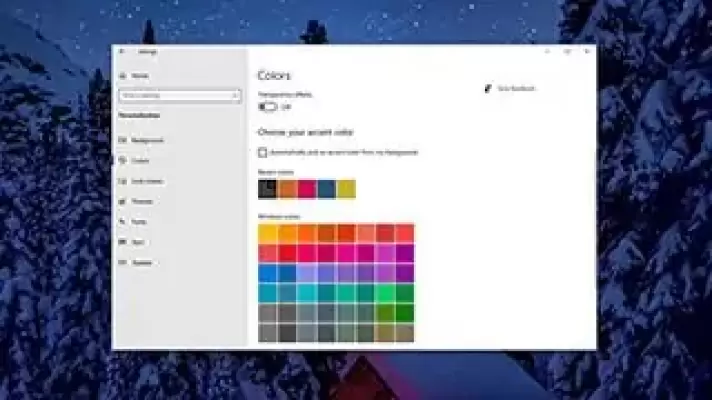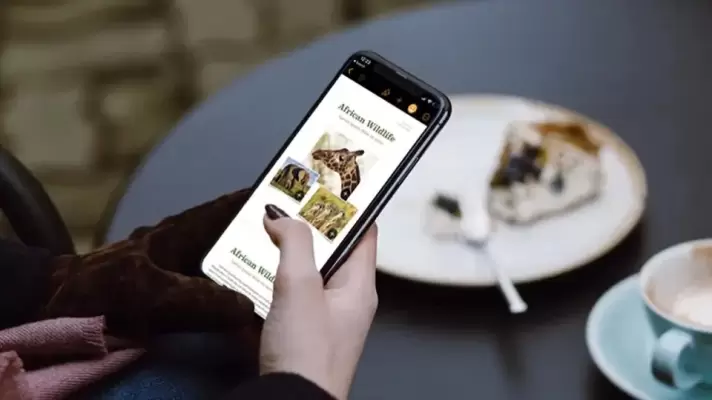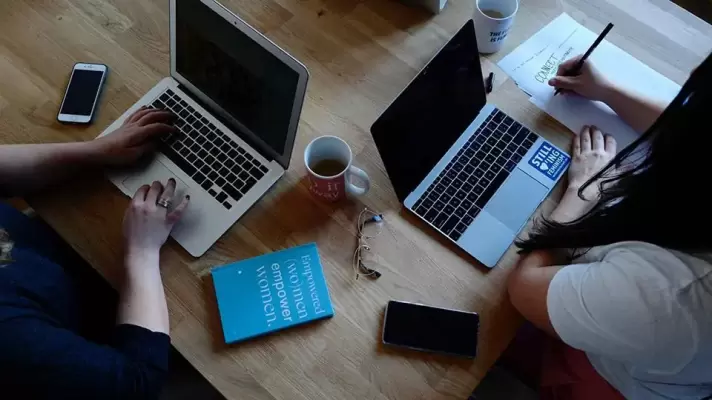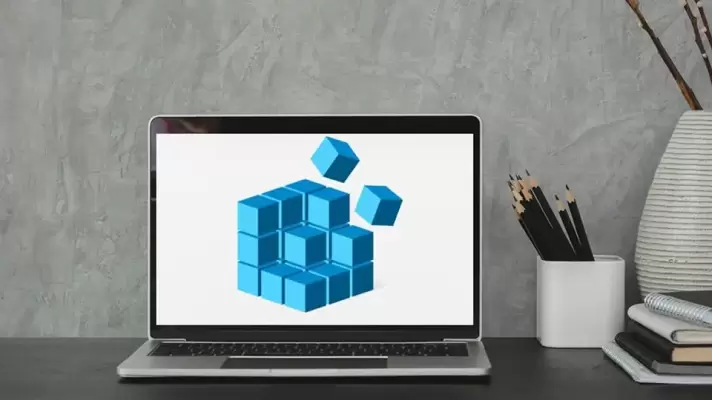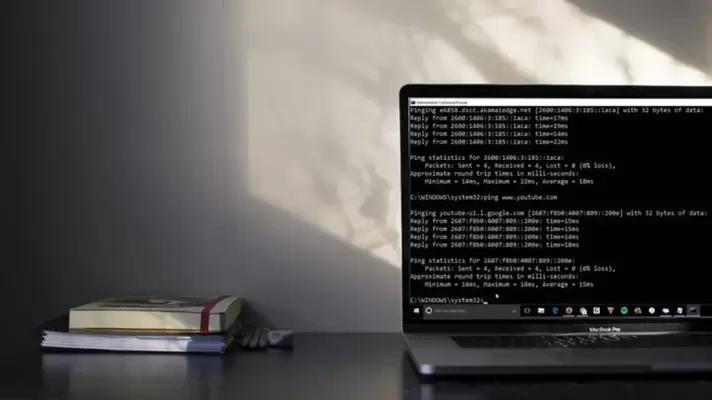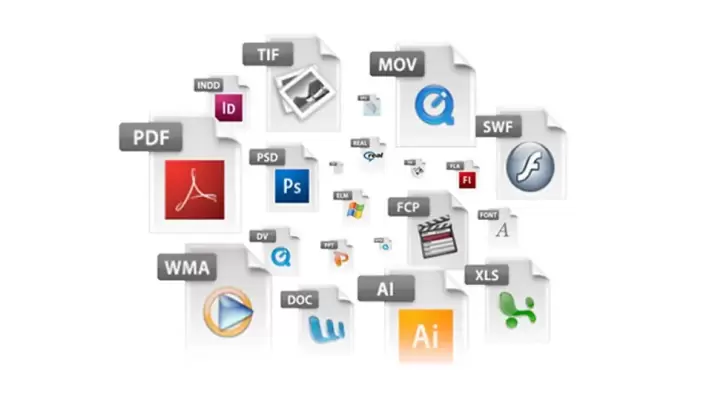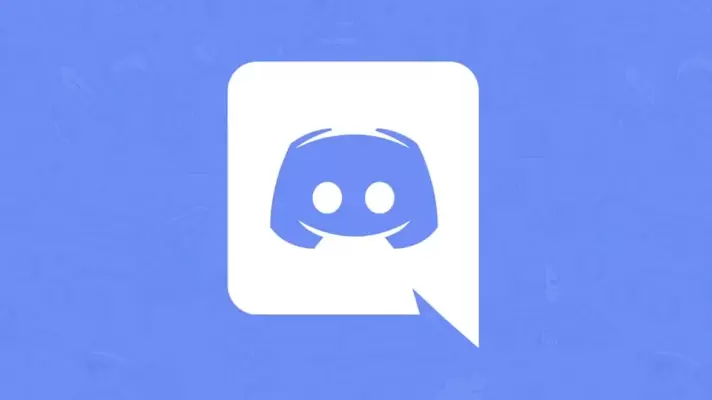نوار پایین صفحه در ویندوز که تسکبار نام دارد، در ویندوز ۱۰ نیز مثل نسخههای قبلی ویندوز بسیار مهم و کاربردی نیست. در ویندوز ۱۰ تنظیمات زیادی برای سفارشی کردن بخشهای مختلف وجود دارد و کاربر میتواند به تناسب نیاز و سلیقه، همه چیز را بهینه کند. در مورد Taskbar نیز قابلیت تغییر دادن رنگ و شیشهای کردن و تغییر رنگ متناسب با تصویر پسزمینه دستاپ وجود دارد. اما گاهی تغییرات درست اعمال نمیشود و رنگ تسکبار مطلوب نیست!
در این مقاله به ۴ روش عمومی برای رفع مشکلات رنگ تسکبار در ویندوز ۱۰ میپردازیم.